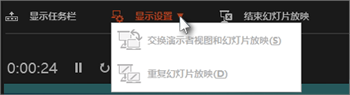放映PPT幻灯片时查看演讲者备注
以前设置演示者视图时可能会出现问题,但是在 PowerPoint 2013 中已有很大改进。只需连接监视器,PowerPoint 将自动设置。在演示者视图中,您可以在演示时看到您的备注,而观众只能看到您的幻灯片。
在 PowerPoint 幻灯片窗口底部,单击“幻灯片放映视图”。
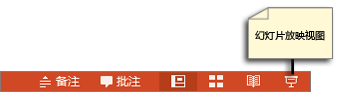
提示 现在,如果您在一台监视器上使用 PowerPoint,并且想要显示演示者视图,请在“幻灯片放映”视图中,在左下角的控制栏上单击,然后单击“显示演示者视图”。
您可以在演示者视图中执行下列操作:
若要移动到上一张或下一张幻灯片,请单击“上一张”或“下一张”。
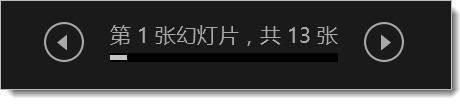
若要查看演示文稿中的所有幻灯片,请单击“查看所有幻灯片”。
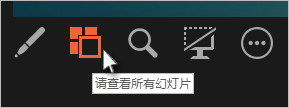
提示 您将看到演示文稿中所有幻灯片的缩略图(如下所示),这样在放映时易于跳转到特定幻灯片。
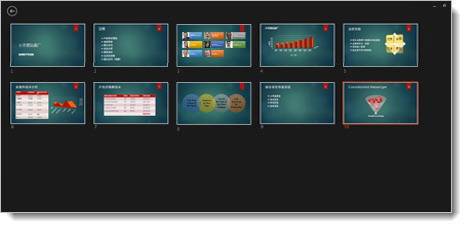
要近距离查看幻灯片中的细节,请单击“放大幻灯片”,然后指向您要查看的部分。
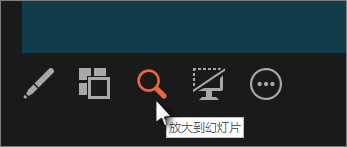
若要在演示时指向幻灯片或在上幻灯片书写,请单击“笔和激光笔工具”。
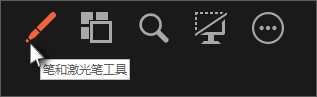
若要在演示文稿中隐藏或取消隐藏当前幻灯片,请单击“变黑或还原幻灯片放映”。
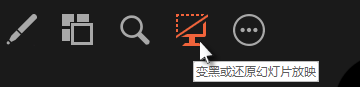
演示者视图自动扩展到投影仪或外部监视器,但是,您可以切换监视器。
提示 要手动确定哪台计算机将在演示者视图中显示您的备注,哪台计算机将面向观众(幻灯片放映视图),请在任务栏上和演示者视图顶部单击“显示设置”,然后单击“交换演示者视图和幻灯片放映”。